Cómo transferir archivos de Windows a iPhone o iPad

¿Te preguntas cómo transferir archivos de Windows a dispositivos iPhone o iPad? Esta guía paso a paso te ayuda a lograrlo con facilidad.

La pantalla de su iPhone a veces puede parecer un poco amarillenta. En casos raros, la pantalla puede volverse completamente amarilla.
Desafortunadamente, incluso los últimos modelos de iPhone (iPhone 12 en el momento de escribir este artículo) se ven afectados por el mismo problema.
La buena noticia es que no tiene nada de qué preocuparse. Tu iPhone no está roto. Solo necesita ajustar la configuración de color.
Podría haber múltiples explicaciones de por qué la pantalla de su iPhone es un poco amarillenta. Por ejemplo, si habilita Night Shift, su dispositivo filtrará los colores diurnos.
Tiene dos opciones si desea deshacerse de este problema: puede ajustar la temperatura del color o desactivar el turno de noche.
Vaya a Configuración → Pantalla y brillo → Turno de noche y cambie la configuración.
Ajustar la configuración de tinte de color puede ayudarlo a reducir la intensidad de ese tinte amarillo. Estos son los pasos a seguir:
Toque Configuración y navegue hasta General → Accesibilidad .
Luego seleccione Adaptaciones de pantalla .
Toque Filtros de color y active la función.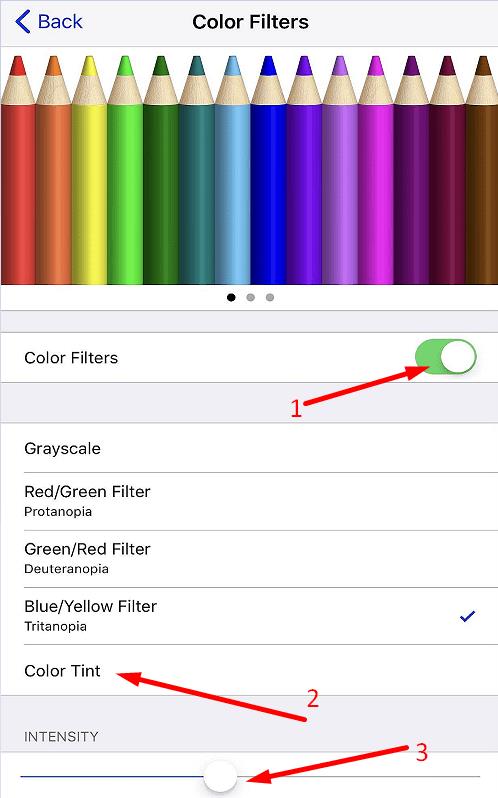
A continuación, seleccione Tinte de color .
Continúe y deslice la barra de tono hasta que esté satisfecho con el tono del color. Esta acción debería reducir el tinte amarillo.
También puede reducir el filtro de intensidad .
Consejo rápido : intente deslizar el filtro de intensidad completamente hacia la izquierda. Y luego establezca la barra de tono en 70 tal vez 75 por ciento. Compruebe si está satisfecho con los resultados.
Si bien es posible que te encante True Tone en tu Mac (lo sé), es posible que desees apagarlo en tu iPhone.
Navega a Configuración .
Seleccione Pantalla y brillo .
Y luego desactive True Tone .
Lo que pasa con True Tone es que ajusta automáticamente el tono de la pantalla según el momento del día. La idea es hacer coincidir el tipo de luz y la intensidad que detecta.
Yo mismo soy un fanático del iPhone y noté que estamos teniendo esta conversación sobre el tinte amarillo con casi todos los lanzamientos de teléfonos. Desactivar Night Shift y ajustar la configuración de Tinte de color funcionó para mí. Espero que este método también funcione para ti.
¿Te preguntas cómo transferir archivos de Windows a dispositivos iPhone o iPad? Esta guía paso a paso te ayuda a lograrlo con facilidad.
Resuelve un problema donde la pantalla del Apple iPhone o iPad parece ampliada y es demasiado grande para usar debido a un problema de zoom del iPhone.
En este artículo abordamos cómo resolver el problema donde la navegación y las funciones de GPS no funcionan correctamente en el Apple iPhone.
Si te gusta modificar la configuración de iOS o quieres solucionar problemas, aprender a restablecer la configuración del iPhone y iPad te ayudará. ¡Lee ahora!
¿WhatsApp sigue fallando o no se abre en tu iPhone? Echemos un vistazo a 10 formas sencillas para solucionar este problema de manera efectiva.
¿Quieres aprender a usar la aplicación Apple Weather en iPhone? Aquí hay una guía completa sobre sus funciones y cómo sacarle el máximo provecho.
Aprende cómo configurar la pantalla giratoria de tu iPhone para mejorar tu experiencia de usuario mientras usas tus dispositivos.
¿Tu biblioteca de fotos es un desastre? No entre en pánico, aquí le presentamos nueve formas de <strong>organizar y administrar sus fotos en su iPhone</strong> como un profesional.
Sigue estos pasos para cambiar el nombre de Bluetooth en el iPhone y mejorar la identificación de tus dispositivos conectados.
Cómo habilitar o deshabilitar el bloqueador de ventanas emergentes en Apple Safari para Windows, OS X e iOS.
¿Está cambiando de iPhone a Android y confunde cómo transferir sus contactos importantes? Encuentre formas rápidas de transferir contactos de iPhone a Android
¿Telegram no descarga archivos multimedia por ti? Aquí se explica cómo solucionar que Telegram no descargue medios en iPhone y Android.
¿La navegación por voz de Google Maps no funciona? Aquí tienes 11 soluciones efectivas para arreglarlo en Android e iPhone.
¿La aplicación Microsoft Authenticator dejó de funcionar en tu Android o iPhone? Aquí se explica cómo solucionarlo con las 7 soluciones más efectivas.
Recientemente escribimos sobre cómo podría usar un teléfono Android (¡o incluso un Kinect!) Como cámara web en Microsoft Teams en Windows 10. Prometimos que haríamos un seguimiento de
Microsoft dice que Cortana llegará a otras plataformas, incluidos iOS y Android, brindando a los consumidores una alternativa a Siri y Google Now
Si tiene problemas para sincronizar cuadernos grandes con muchos archivos adjuntos en OneNote para iOS, aquí tiene una posible solución.
Hay una nueva forma de copiar listas de reproducción a dispositivos Apple en iTunes. Este tutorial cubre todo lo que necesita saber.
El código de error 5823 es específico para dispositivos iPhone y iPad. Ocurre cuando los usuarios intentan guardar su grabación de pantalla.
Si está usando Netflix en sus dispositivos iOS, es posible que ocasionalmente haya encontrado el error 10023. Reinicie su dispositivo para solucionarlo.
Resuelve un problema donde la pantalla del Apple iPhone o iPad parece ampliada y es demasiado grande para usar debido a un problema de zoom del iPhone.
Aprende a acceder a la tarjeta SIM en el Apple iPad con este tutorial.
En este artículo abordamos cómo resolver el problema donde la navegación y las funciones de GPS no funcionan correctamente en el Apple iPhone.
Si te gusta modificar la configuración de iOS o quieres solucionar problemas, aprender a restablecer la configuración del iPhone y iPad te ayudará. ¡Lee ahora!
¿WhatsApp sigue fallando o no se abre en tu iPhone? Echemos un vistazo a 10 formas sencillas para solucionar este problema de manera efectiva.
¿Quieres aprender a usar la aplicación Apple Weather en iPhone? Aquí hay una guía completa sobre sus funciones y cómo sacarle el máximo provecho.
Aprende cómo configurar la pantalla giratoria de tu iPhone para mejorar tu experiencia de usuario mientras usas tus dispositivos.
¿Frustrado con el error 54 de sincronización de iTunes? ¡Soluciona este problema rápidamente! Conoce las causas y las mejores soluciones para corregir el error de sincronización de iTunes.
Descubre cómo crear collages impresionantes en tu iPhone con estas 5 aplicaciones eficaces. Aprende y comparte tus recuerdos fácilmente.
¿Tu biblioteca de fotos es un desastre? No entre en pánico, aquí le presentamos nueve formas de <strong>organizar y administrar sus fotos en su iPhone</strong> como un profesional.

















